اموزش نرم افزار هلو
گزارش فاکتور امانی در نرم افزار هلو
در این مقاله قصد داریم نحوه گزارش فاکتور امانی در نرم افزار هلو را ارائه دهیم پس تا پایان همراه ما باشید.
گزارشات فاکتورها در نرم افزار هلو
در نرم افزار حسابداری هلو می توانیم از طریق نوار ابزار بالایی منوی اصلی گزینه ی گزارشات را انتخاب نماییم و از انواع و اقسام گزارشات حسابداری بهره ببریم . گزارش گیری از انواع و اقسام فاکتورها اعم از فاکتور فروش ، خرید ، برگشت از فروش ، برگشت از خرید ، پیش فاکتورها و فاکتورهای امانی نیز در همین قسمت از نرم افزار قرار گرفته است.
گزارش فاکتور امانی در نرم افزار هلو
در نرم افزار هلو برای گزارش گیری و یا نمایش مجدد فاکتورهای امانی ، ابتدا از طریق نوار ابزار بالایی منوی اصلی بر روی گزینه ی گزارشات کلیک می نماییم. ( تصویر زیر )

حال از میان آیتم هایی که برای ما باز شده است ، با ماوس بر روی گزینه گزارش فاکتور می رویم و سپس بر روی فاکتورهای امانی و پیش فاکتور کلیک می کنیم.
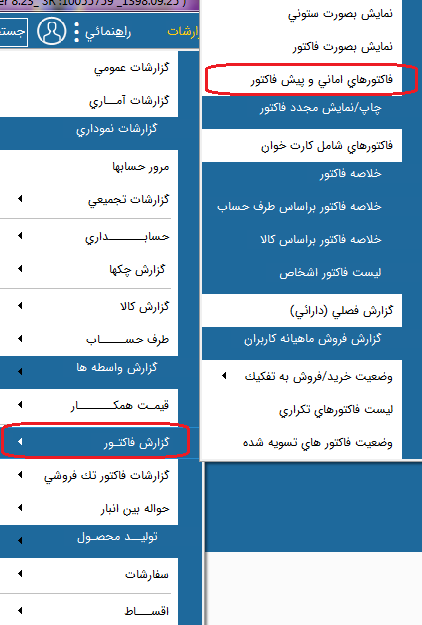
حال پنجره مربوط به گزارش برای ما باز خواهد شد و ابتدا از قسمت بالایی پنجره ، گزینه فاکتور امانی را انتخاب می کنیم. ( برای گزارش گیری از پیش فاکتورها بر روی پیش فاکتور کلیک کنید ) سپس نوع فاکتور امانی را مشخص می کنیم ( امانی ارسالی یا امانی دریافتی )
و در نهایت از قسمت پایین تر نوع گزارش گیری را می توانیم بر اساس شماره فاکتور / تاریخ فاکتور / مبلغ فاکتور / مبلغ طرف حساب / نام کالا و … انتخاب نماییم.
در اینجا ما نوع گزارش گیری را بر اساس شماره فاکتور انتخاب کرده ایم.
در نهایت بر روی گزینه گرفتن گزارش کلیک می نماییم.
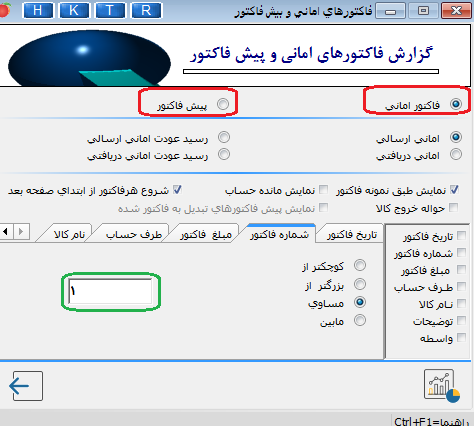
در نهایت تصویر زیر نتیجه گزارش گیری را به ما نشان می دهد و در صورت تمایل می توانیم از گزارش خود پرینت بگیریم.
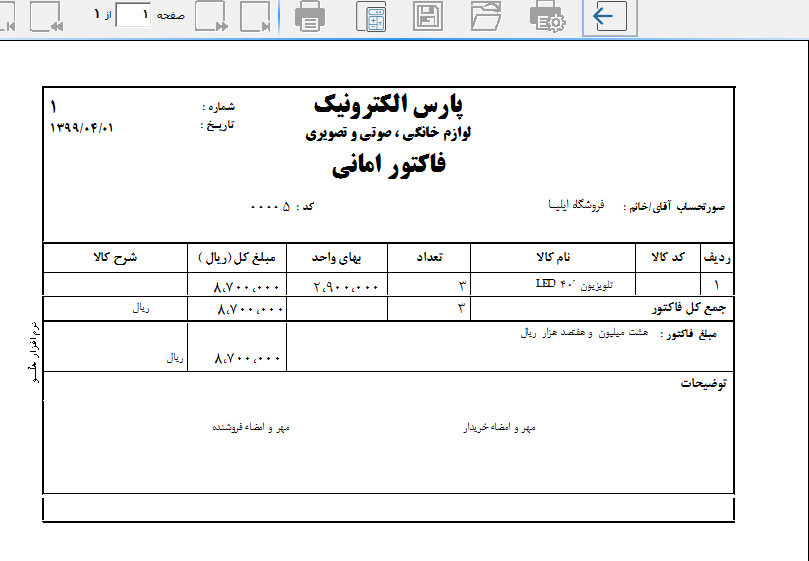
بدین ترتیب با نحوه گزارش گیری و یا نمایش مجدد فاکتورهای امانی و پیش فاکتورها در نرم افزار حسابداری هلو آشنا شدیم.
شما می توانید برای تسلط هرچه بیشتر به نرم افزار حسابداری هلو با تهیه یک از دوره های جامع نرم افزار هلو به این مهم دست پیدا کنید.
برای تهیه دوره های جامع آموزش نرم افزار هلو می توانید بر روی لینک زیر کلیک نمایید. دوره های جامع دارای پشتیبانی نیز می باشند.
همین الآن می خواهم در دوره جامع شرکت کنم

